Tốc độ điêu khắc một sinh vật trong Zbrush
Khi những sinh vật khái niệm trong Zbrush, hãy trình bày ý tưởng của bạn như một miếng da xám, mảnh ghép Nghệ thuật 3D. có thể làm khó cho một khán giả nhận ra tầm nhìn của bạn.
- 5 mẹo để điêu khắc trong thời gian gấp đôi
Như nhau khi sử dụng Photoshop CC. , Có thể bạn mất một thời gian để đạt được cảm giác ba chiều với thiết kế của bạn. Vì vậy, trong xưởng này, tôi sẽ đi bộ qua cách kết hợp cả hai công cụ để biến một khái niệm lỏng lẻo thành một ý tưởng hoàn toàn nhận ra, chơi với cả hai điểm mạnh của chương trình. Xem video và làm theo quy trình của tôi dưới đây.
Một sự hiểu biết cơ bản về ZBRUSH là cần thiết, nhưng chỉ những điều cơ bản vì chúng ta sẽ không cần sử dụng bất kỳ kỹ thuật hoặc cách giải quyết nâng cao nào. Về cơ bản, tôi sẽ sử dụng ZBRUSH để chặn thiết kế với Zsperes, định hình nó và hiển thị một số hình ảnh màu và sáng, sau đó kết hợp với nhau trong Photoshop.
Sau đó, tôi sẽ sử dụng một loạt các mẫu bề mặt để mang đến thiết kế đó cho cuộc sống, thêm bề mặt da, hiệu ứng ánh sáng và môi trường kết cấu. Đó là một cách nhanh chóng tuyệt vời để trình bày một khái niệm cho một ý tưởng, mà không phải mang nó thông qua một đường ống 3D hoàn chỉnh.
01. Bắt đầu zSperes chặn

Tôi thích sử dụng zSperes để thô toàn bộ nhân vật của mình như một khối đầu tiên. Nó cho tôi cảm giác tốt hơn về toàn bộ hình dạng, và buộc tôi phải tập trung vào các khu vực của điêu khắc khác ngoài đầu, đó là sự cám dỗ rõ ràng. Trong trường hợp này, ý tưởng của tôi là tạo ra một loại rừng rừng huyền diệu.
02. Khái niệm thô

Chủ yếu là tôi chỉ đang sử dụng cọ xây dựng đất sét để định hình đại khái khái niệm. Mục đích không bị sa lầy với việc làm cho nó trông ổn - nó không. Tôi chỉ muốn động não một ý tưởng. Tôi muốn làm cho đôi tai trông giống như lá, và tôi đang thử một ý tưởng mà làn da của anh ta bắt chước vỏ cây, và có thể có nấm mọc trên nó. Cảm hứng của tôi cho việc này là những sinh vật giống như Faerie từ các bộ phim của Guillermo del Toro, chẳng hạn như Mê cung của Pan.
03. Saintover trong Photoshop

Sau khoảng 30 phút hoặc lâu hơn, tôi lấy một màn hình lấy ý tưởng lỏng lẻo của mình và đưa nó vào Photoshop. Ở đây tôi có thể loại bỏ các khu vực yếu nhất, và phác thảo các khu vực mà tôi muốn thay đổi hoặc phát triển hơn nữa. Tôi sẽ loại bỏ ý tưởng nấm, tập trung vào đôi tai giống như lá như đặc điểm xác định của sinh vật này.
04. Sử dụng ZSperes để xây dựng mới

Tôi lại bắt đầu từ Zsheres để chặn bản dựng chính. Lần này tôi sẽ tải vào PaintOver như một mặt phẳng hình ảnh và sử dụng nó để xếp hàng khái niệm của tôi lên. Thật đáng để dành thời gian của bạn để có được hình dạng cơ bản ngay với zSperes, bởi vì nó sẽ giúp bạn tiết kiệm từ việc phải tải theo lại hoặc Dynamesh lưới nhiều lần sau.
05. Tạo một điêu khắc cơ bản của sinh vật

Sử dụng bí mật của tôi như một hướng dẫn, tôi có thể nhanh chóng chặn trong các hình thức lớn hơn của sinh vật của mình. Tôi chủ yếu sử dụng Clay Buildup, di chuyển và bàn chải tiêu chuẩn DAM cho việc này. Tôi cũng sử dụng chức năng mặt nạ bằng cách giữ Ctrl để cách ly các khu vực cụ thể như móng tay. Để tạo nhãn cầu, tôi sử dụng công cụ Chèn Sphere và sau đó tách nó thành một công cụ phụ riêng biệt.
06. POLYPINT Sinh vật rừng

Để tạo ra một tông màu da cơ bản cho sinh vật của tôi, tôi đặt vật liệu đến da 4, và làm ngập màu sắc với màu cam sáng. Sau đó tôi đặt một mặt nạ nghịch đảo trên khoang để làm tối các hốc, và sử dụng sự kết hợp của các bản đồ Spotty và Veiny Alpha mặc định của Zbrush để tạo một mô hình đốm khác biệt cho da bằng cách sử dụng tông màu đỏ, vàng và nâu.
07. Thắp sáng cảnh và thay đổi nền

Tôi muốn đảm bảo rằng tôi có được hướng ánh sáng chính xác khi tôi comp này vào nền của mình, vì vậy tôi mang theo một số tùy chọn nền khác nhau như các máy bay hình ảnh, để xem những gì hoạt động. Thiết lập ánh sáng của tôi là cơ bản: Tôi có đèn chính và một vành. Tôi sẽ tạo mọi thứ khác trong Photoshop.
08. Đặt dáng hình để truyền đạt cảm xúc

Khi tôi hài lòng với khái niệm ánh sáng và chung, tôi nhanh chóng thay đổi tư thế sẽ ít đối xứng hơn. Tôi làm điều này bằng cách sử dụng mặt nạ và công cụ chuyển đổi, để che giấu các chi, đầu và thân, sau đó xoay nó vào một vị trí thú vị hơn. Tôi đang cố gắng tạo ấn tượng rằng sinh vật này sắp ra khỏi ẩn, và hơi nhút nhát hoặc tò mò. Pose là một cách tuyệt vời để truyền đạt điều này với người xem.
09. Kết xuất Beast Woodland
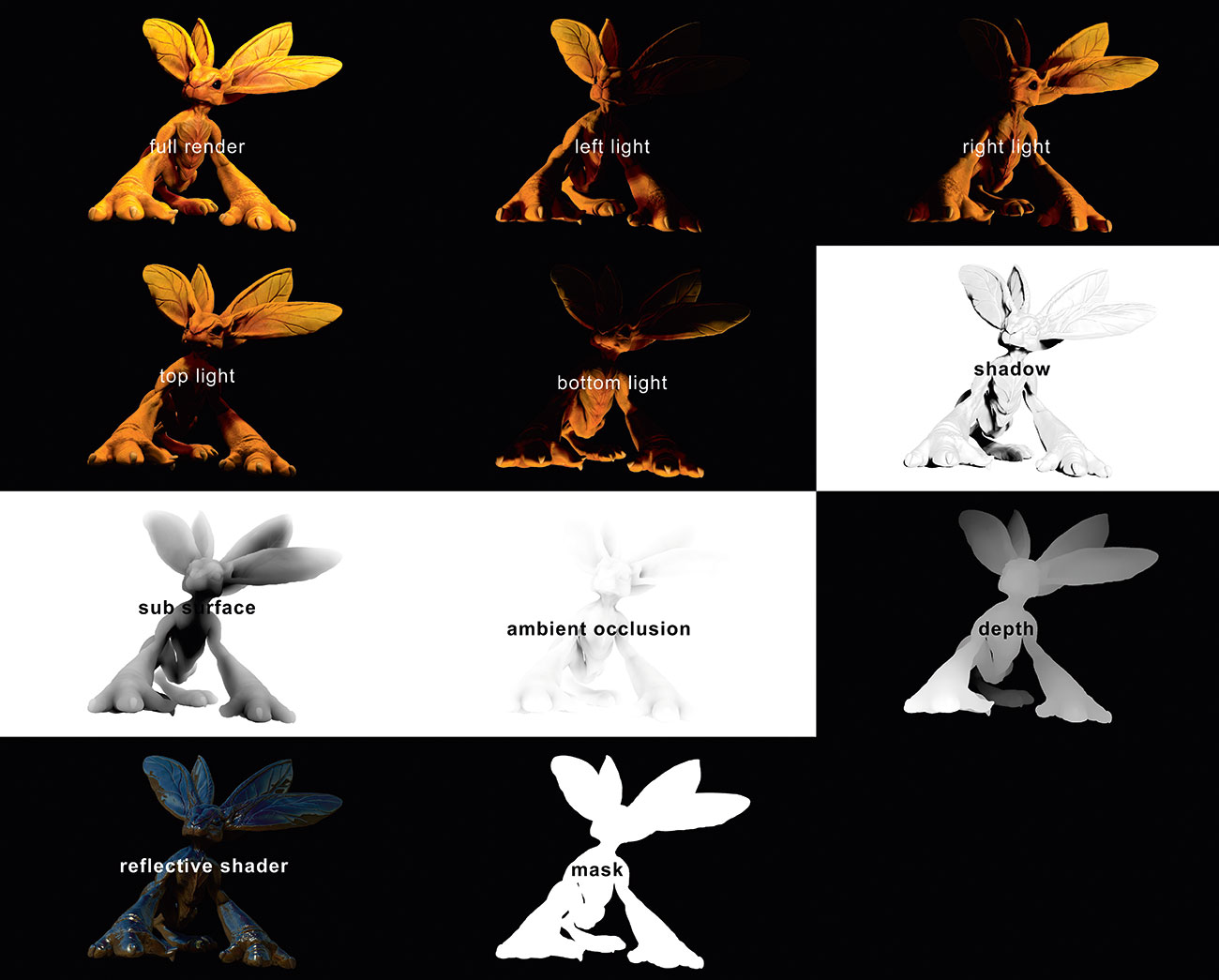
Tôi đang kết xuất trong chế độ xem trước chất lượng, đó là cài đặt mặc định. Đầu tiên tôi kết xuất hình ảnh tô bóng / thắp sáng cơ bản của mình, bằng cách nhấn nút BPR và xuất tài liệu. Sau đó, chỉ sử dụng đèn chính, tôi định vị lại nó để hiển thị thông tin ánh sáng dưới dạng các thẻ riêng biệt từ trái, phải, trên cùng và dưới cùng. Cuối cùng, từ menu kết xuất và tùy chọn BPR RenderPass, tôi xuất phần bóng, tắc xung quanh, độ sâu, bề mặt phụ và mặt nạ dưới dạng các đường chuyền riêng biệt - tất cả ở định dạng PDF.
10. Lắp ráp các kết xuất trong Photoshop

Để lắp ráp tất cả các đường chuyền của bạn, chỉ cần xếp chúng dưới dạng các lớp trong một tài liệu trong Photoshop. Sau đó, tôi chuyển đổi tất cả ánh sáng của mình sang chế độ màn hình và điều chỉnh độ mờ để quyết định mức độ ánh sáng của ánh sáng tôi muốn trên sinh vật của mình. Điều này tạo ra một cái nhìn chiếu sáng toàn cầu 'gian lận'. Tôi cũng thêm vào bóng của mình trên lớp Multiply và sử dụng mặt nạ tôi sẽ tạo trên thư mục nhóm của tất cả các đường chuyền của tôi. Điều này có nghĩa là tôi có thể làm việc trên sinh vật và nền riêng biệt.
11. Thêm kết cấu vào bề mặt da

Tôi đã tập hợp một loạt các hình ảnh để thử trên bề mặt da của mình để thêm một chút tiếng ồn. Người đầu tiên tôi muốn áp dụng là một kết cấu lá thực tế, vì vậy anh ta có ý thức được chế tạo từ thiên nhiên. Tôi cũng đang áp dụng một số vỏ voi dọc theo cánh tay của mình, và một số chi tiết lá nặng vào tai.
12. Thay đổi nền để phù hợp với nhân vật

Tôi không thích hình nền hiện tại của tôi. Tôi muốn môi trường xuất hiện hoang dã và kỳ diệu hơn. Màu sắc rất tuyệt, vì vậy tôi pha trộn trong những cảnh rừng mùa thu khác để lấp đầy khoảng trống giữa các cây, sau đó thêm một số yếu tố tiền cảnh.
13. Thêm bộ lọc / họa tiết

Độ dốc và họa tiết có thể đóng khung công việc của bạn một cách độc đáo, tôi sử dụng các lớp này dưới dạng các lớp phủ để tập trung ánh sáng trên ký tự ở giữa hình ảnh. Tôi sẽ sử dụng một họa tiết với cam và vòng tròn để tạo một tông ma thuật tinh tế đến nền, và cũng là một gradient dọc để làm tối các cạnh của hình ảnh của tôi. Điều này giúp tập trung vào nhân vật ở giữa.
14. Môi trường cuối cùng chạm vào

Để ngồi nhân vật của tôi thoải mái trong môi trường, tôi nhân đôi nhóm, hợp nhất nó và sau đó làm mờ hình ảnh. Sau đó tôi áp dụng cái này làm mặt nạ lớp và cố gắng khớp tiêu điểm của hình nền. Tôi cũng đang vẽ bằng rơm và rêu dưới chân mình để hòa trộn với hình ảnh tiền cảnh, và giả mạo một chút bóng bên dưới anh ta. Bây giờ khái niệm sinh vật của tôi đã sẵn sàng cho cận cảnh của mình!
Bài viết này ban đầu được xuất bản trong số 162 của Tưởng tượng , Tạp chí bán chạy nhất thế giới cho các nghệ sĩ kỹ thuật số. Mua số 162 tại đây hoặc là Đăng ký để tưởng tượng tại đây .
Những bài viết liên quan:
- Điêu khắc giải phẫu thực tế trong Zbrush
- Làm thế nào để điêu khắc một con yêu tinh in 3d
- 38 plugin Photoshop tốt nhất
Cách - Các bài báo phổ biến nhất
Cách tạo nghệ thuật pin-up
Cách Sep 11, 2025Nguồn gốc của nghệ thuật pin-up có thể được truy nguyên trở lại vào cuối thế kỷ 19, nhưng nó đã trở nên phổ biến hơn những năm 1940 và những nă..
Cách giải quyết một thiết kế ngắn gọn
Cách Sep 11, 2025[số 8] [Hình ảnh: Jack Renwick Studio] Nếu bất cứ ai biết cách xử lý một bản tóm tắt khó khă..
10 cách để tạo hình động nhân vật tốt hơn
Cách Sep 11, 2025Với quy mô của ngành công nghiệp 3D đang phát triển hàng năm, điều quan trọng hơn bao giờ hết để đảm bảo công việc của bạn nổi bật giữa đám đ�..
Cách vẽ một nhân vật trong bút và mực
Cách Sep 11, 2025[số 8] Là một nghệ sĩ tại một studio trò chơi, tôi đã quên hầu hết các phương tiện truyền thống, nh..
Cách cấu trúc các truy vấn phương tiện trong Sass
Cách Sep 11, 2025[số 8] Thực tế mọi trang web hiện được xây dựng với ít nhất một cái gật đầu với thiết kế web �..
Tạo một vật liệu gạch trong nhà thiết kế chất
Cách Sep 11, 2025[số 8] Nhà thiết kế chất là một công cụ tuyệt vời để tạo ra tất cả các loại tài liệu cho bạn ..
Cách tạo proxy dịch chuyển đỏ trong rạp chiếu phim 4D
Cách Sep 11, 2025[số 8] CINema 4D. Tuyệt vời ở nhiều thứ, nhưng nó có thể chậm lại khi nó có rất nhiều đố..
Xây dựng giao diện Maya tùy chỉnh
Cách Sep 11, 2025Phần mềm hiện đại có thể cực kỳ mạnh mẽ và bao gồm tất cả. Maya không khác gì, cung cấp một mảng hoang mang đến các công cụ, lệnh và tùy chọn ..
Thể loại
- AI & Machine Learning
- Airpods
- Amazon
- Amazon Alexa & Amazon Echo
- Amazon Alexa & Amazon Echo
- Amazon Fire TV
- Video Prime Của Amazon
- Android
- Điện Thoại & Máy Tính Bảng Android
- Điện Thoại & Máy Tính Bảng Android
- TV Android
- Apple
- Apple App Store
- Homekit & Homepod Apple
- Táo Nhạc
- Apple TV
- Apple Watch
- Ứng Dụng & Ứng Dụng Web
- Ứng Dụng & Ứng Dụng Web
- Âm Thanh
- Chromebook & Chrome OS
- Chromebook & Chrome OS
- Chromecast
- Cloud & Internet
- Đám Mây & Internet
- Đám Mây Và Internet
- Phần Cứng Máy Tính
- Lịch Sử Máy Tính
- Cắt Dây & Truyền Phát
- Cắt Dây Và Phát Trực Tuyến
- Discord
- Disney +
- DIY
- Xe điện
- EREADERS
- Những điều Cần Thiết
- Người Giải Thích
- Chơi Game
- Chung
- Gmail
- Google Assistant & Google Nest
- Google Assistant & Google Nest
- Google Chrome
- Google Docs
- Google Drive
- Google Maps
- Google Play Store
- Google Tấm
- Google Slide
- Google TV
- Phần Cứng
- HBO Max
- Cách
- Hulu
- Tiếng Lóng Internet & Viết Tắt
- IPhone Và IPad
- Kindle
- Linux
- Mac
- Bảo Trì Và Tối ưu Hóa
- Microsoft Edge
- Microsoft Excel
- Microsoft Office
- Microsoft Outlook
- Microsoft PowerPoint
- Các đội Microsoft
- Microsoft Word
- Mozilla Firefox
- Netflix
- Nintendo Switch
- Paramount +
- Chơi Game PC
- Peacock
- Nhiếp ảnh
- Photoshop
- Playstation
- Quyền Riêng Tư & Bảo Mật
- Quyền Riêng Tư & Bảo Mật
- Quyền Riêng Tư Và Bảo Mật
- Roundup Sản Phẩm
- Lập Trình
- Raspberry Pi
- Roku
- Safari
- Samsung Điện Thoại & Máy Tính Bảng
- Điện Thoại & Máy Tính Bảng Samsung
- Slack
- Nhà Thông Minh
- Snapchat
- Phương Tiện Truyền Thông Xã Hội
- Không Gian
- Spotify
- Tinder
- Xử Lý Sự Cố
- TV
- Trò Chơi Video
- Thực Tế ảo
- VPN
- Trình Duyệt Web
- WiFi & Bộ định Tuyến
- WiFi & Bộ định Tuyến
- Windows
- Windows 10
- Windows 11
- Windows 7
- Xbox
- TV YouTube & YouTube
- YouTube & YouTube TV
- Thu Phóng
- Người Giải Thích







